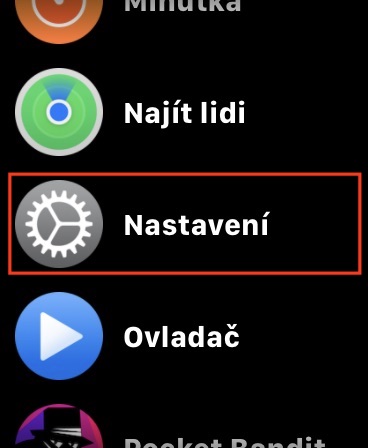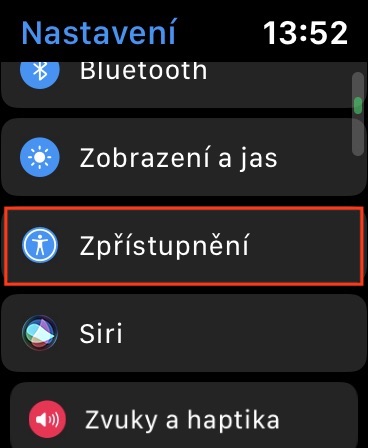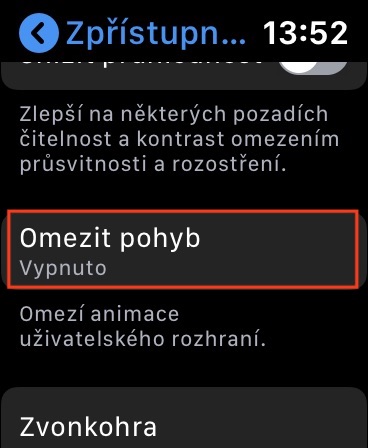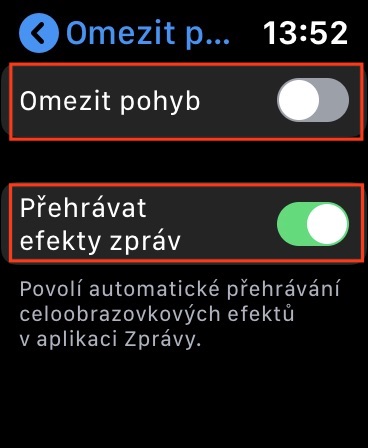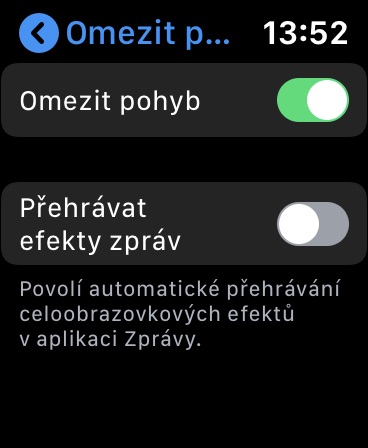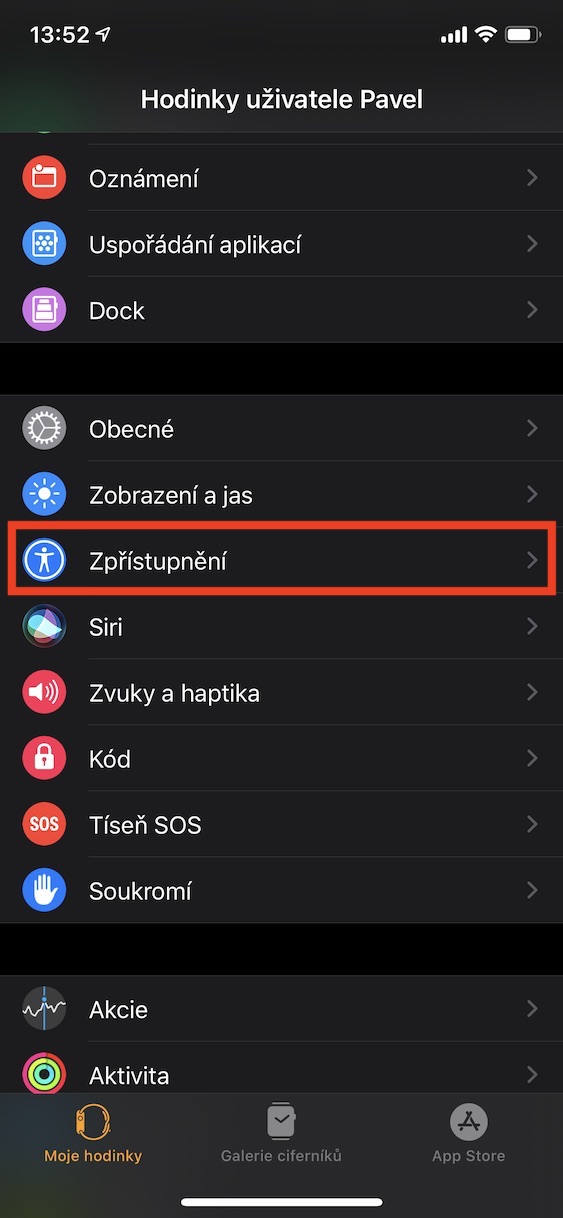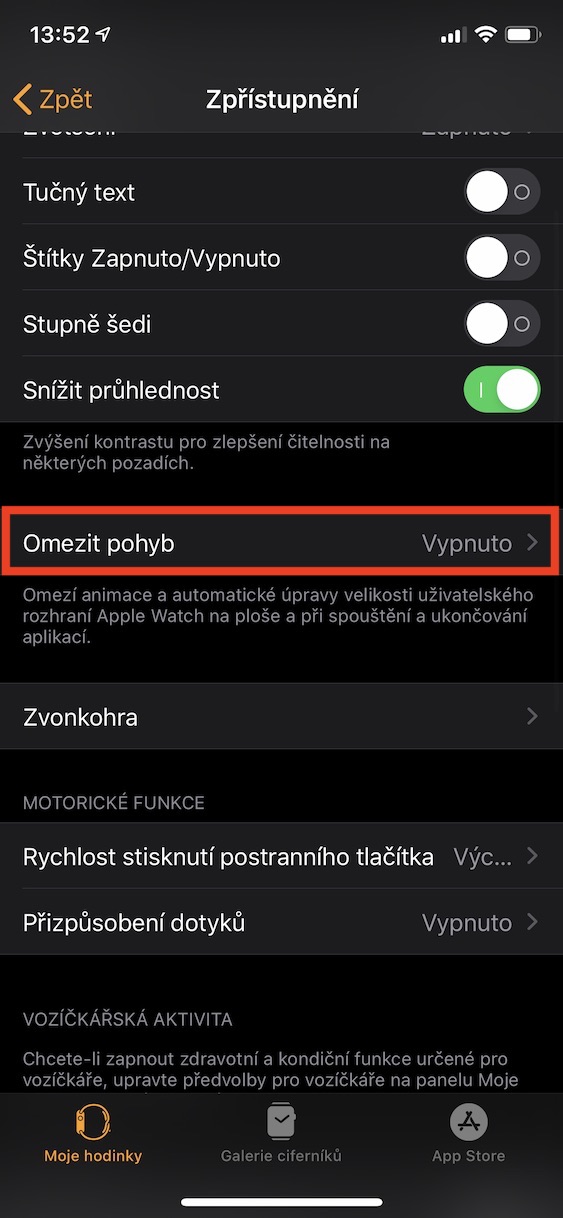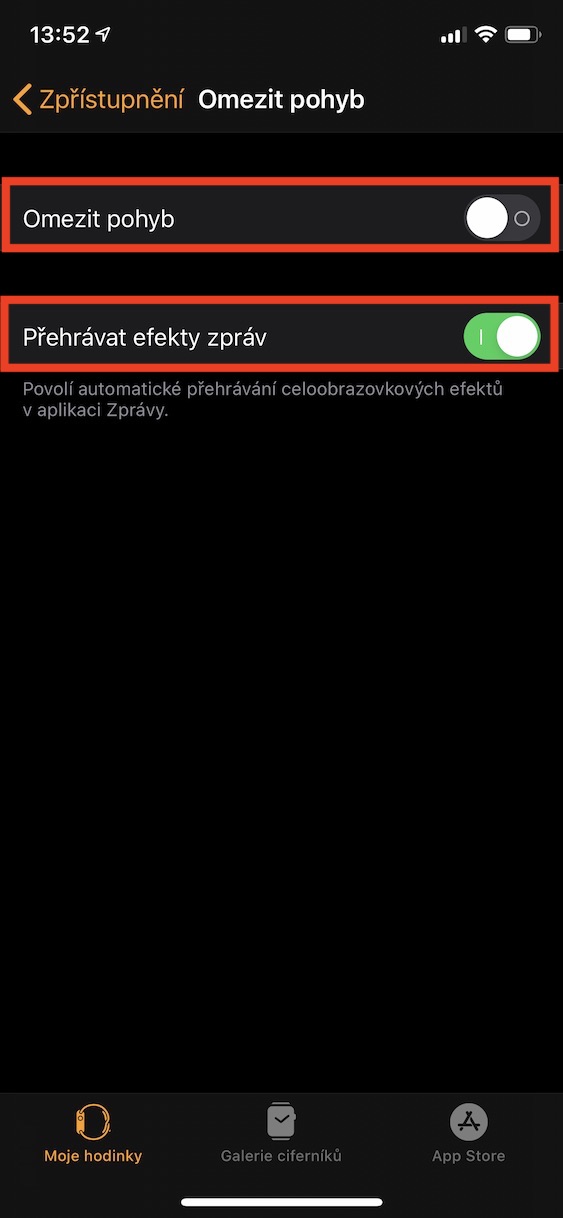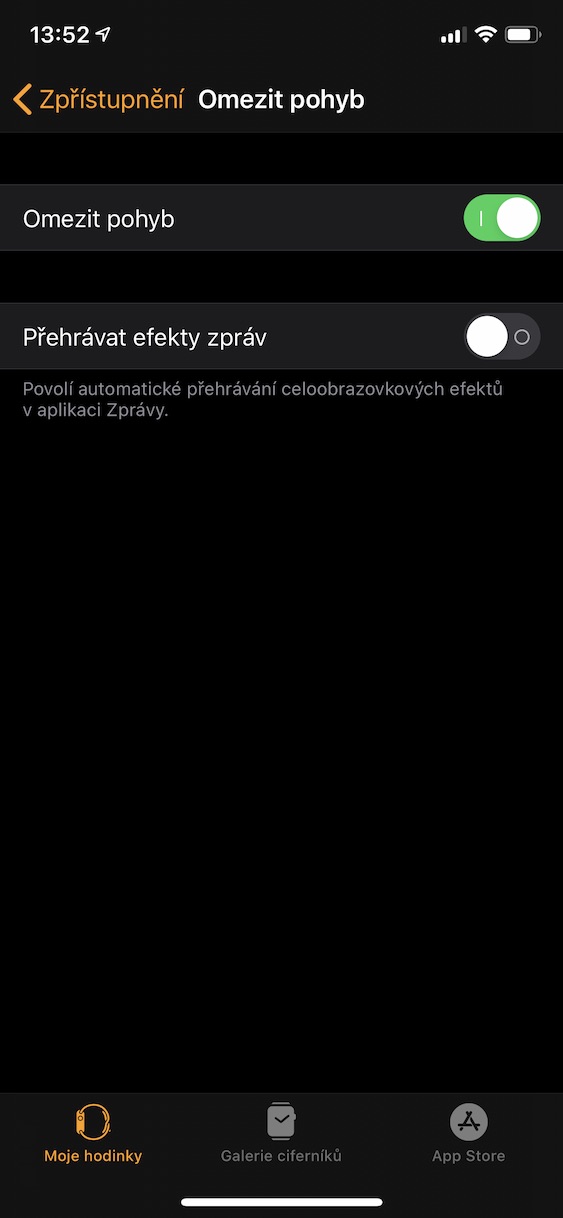Apple watch Kua Watch mají za sebou už šest generací. Stejně tak, jako například iPhony, tak i Apple Watch postupem času stárnou. Lawv kev tak po aktualizacích na nové verze watchOS nedostačuje, což se projevuje například zasekáváním, pády aplikací, či dalšími problémy. Věděli jste ale o tom, že pomocí jediné možnosti, která je schovaná v nastavení, můžete cov laus coj tus yam ntxwv Apple Watch zrychlit? Pokud chcete zjistit, jak na to, tak se vrhněte do čtení následujících řádků.
Nws yuav yog txaus siab rau koj
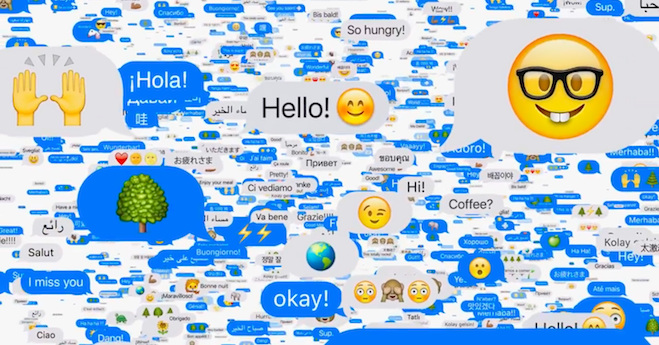
Ua kom koj lub Apple Watch qub nrog qhov ua kom yuam kev no
ib zrychlení starých (ale klidně i nových) Apple Watch stačí aktivovat muaj nuj nqi zpřístupnění, která se nazývá Txwv kev txav. Prakticky všechna jablečná zařízení jsou vybavena různými animacemi – stačí například spustit nějakou aplikaci, anebo se v systému někam přesunout. I když jsou animace pastvou pro oči, tak jsou také vcelku náročné, především tedy pro starší zařízení. Siv lub luag haujlwm Txwv kev txav můžete animace prakticky kompletně tig tawm. Všechny dosavadní animace se po aktivaci Omezit pohyb změní na jednoduché animace prolnutí, čímž se výrazně sníží nároky na hardware.
Yog tias koj xav tau qhov feature Omezit pohyb aktivovat, můžete tak učinit jak na samotných Kua saib, tak také na vašem iPhone, se kterém máte hodinky spárované. Pro aktivaci na hodinkách vaše qhib Apple Watch, thiab ces nias digital crown, čímž se dostanete do menu s aplikacemi. V menu vyhledejte a rozklikněte aplikaci Kev teeb tsa, qhov twg koj tsiv mus rau seem Qhia tawm. Zde už poté stačí sjet o něco hauv qab no a klepnout na kolonku txwv kev txav mus los, kde qhib lub luag haujlwm. Zároveň zde můžete deaktivovat přehrávání efektů u zpráv. Pokud tyto funkce chcete (de)aktivovat na iPhone, tak se přesuňte do nativní aplikace Saib, qhov twg hauv cov ntawv qhia zaub mov qis, txav mus rau ntu Kuv saib. Tom qab ntawd, mus rau ib yam dab tsi hauv qab no thiab nyem lub thawv qhia tawm, kde poté lokalizujte možnost Txwv kev txav.
 Flying thoob ntiaj teb nrog Apple
Flying thoob ntiaj teb nrog Apple